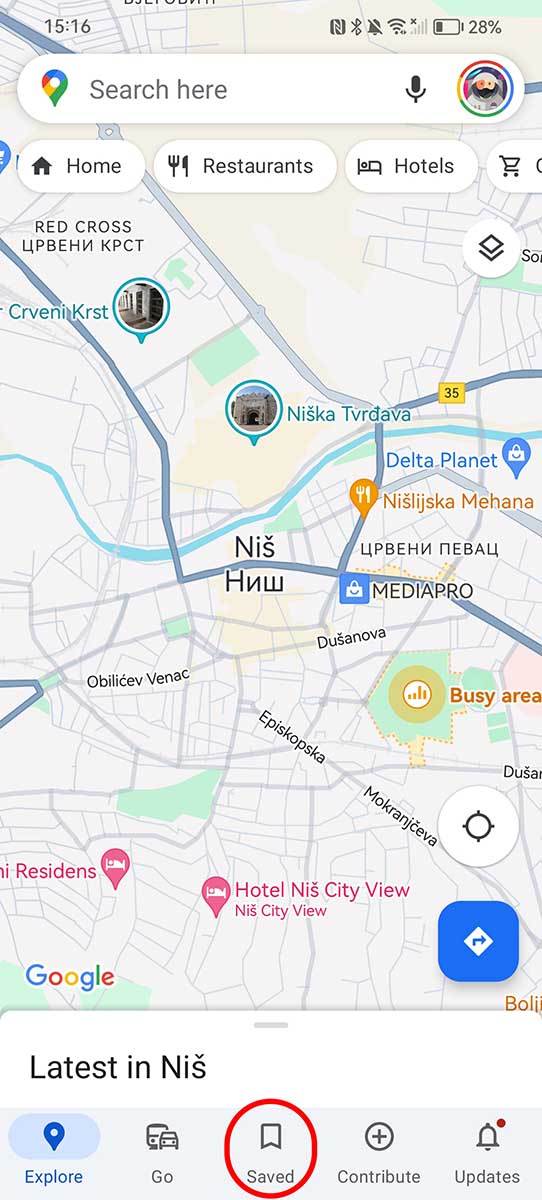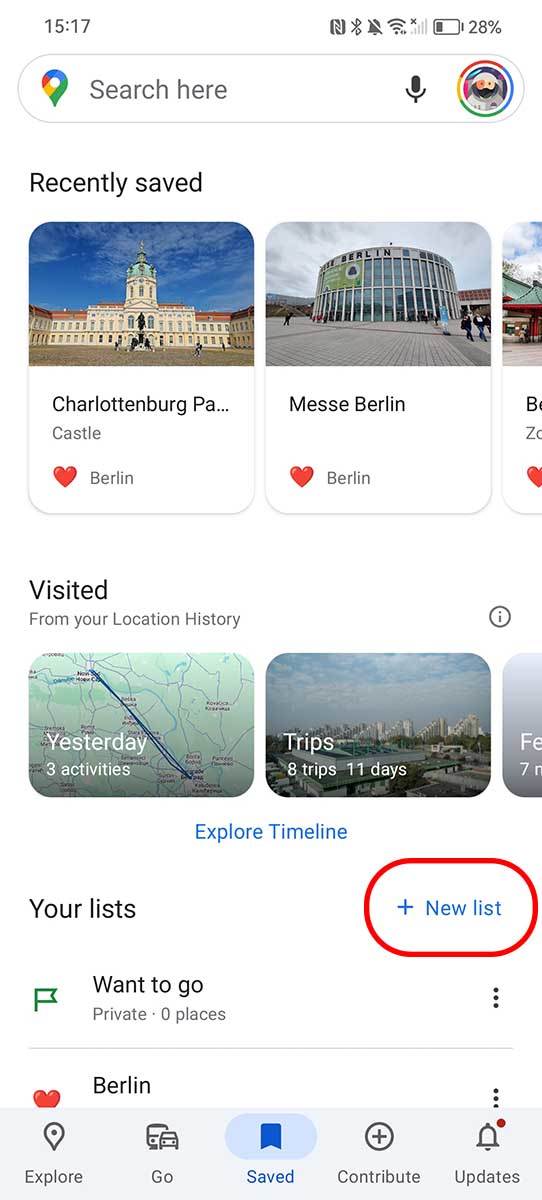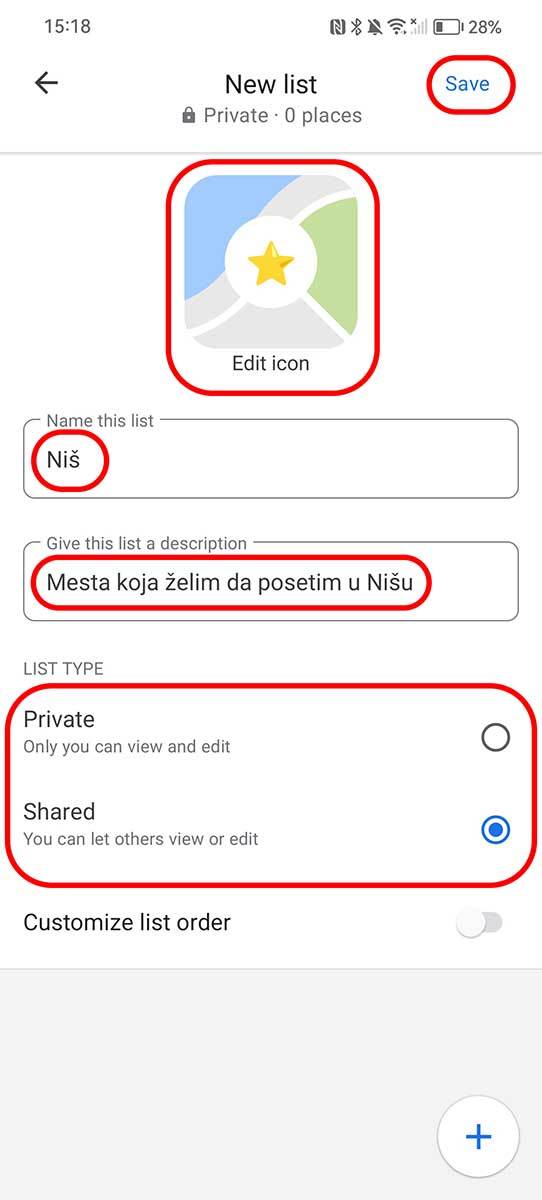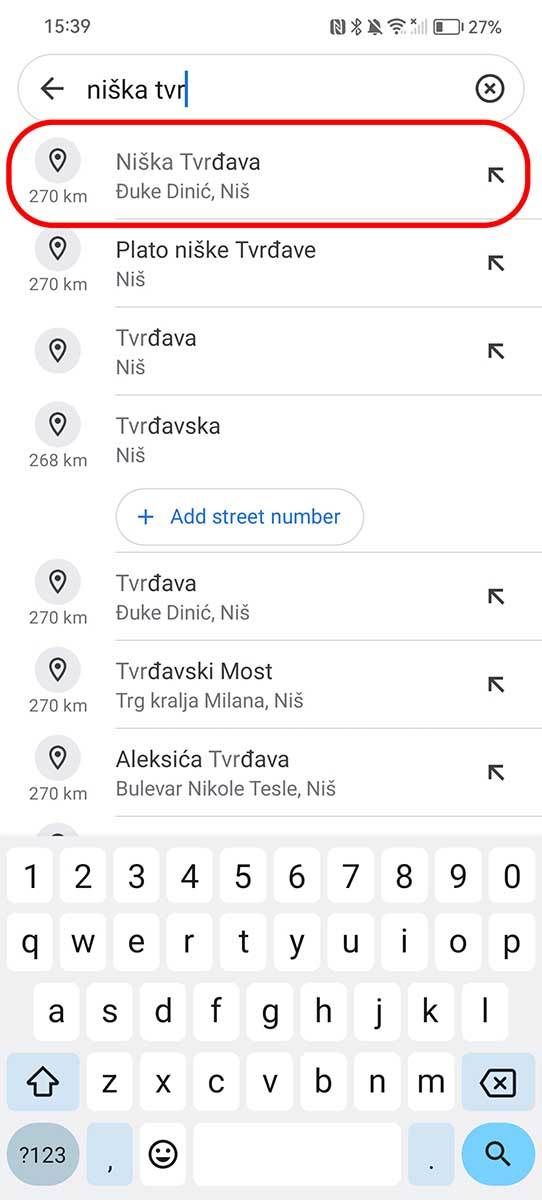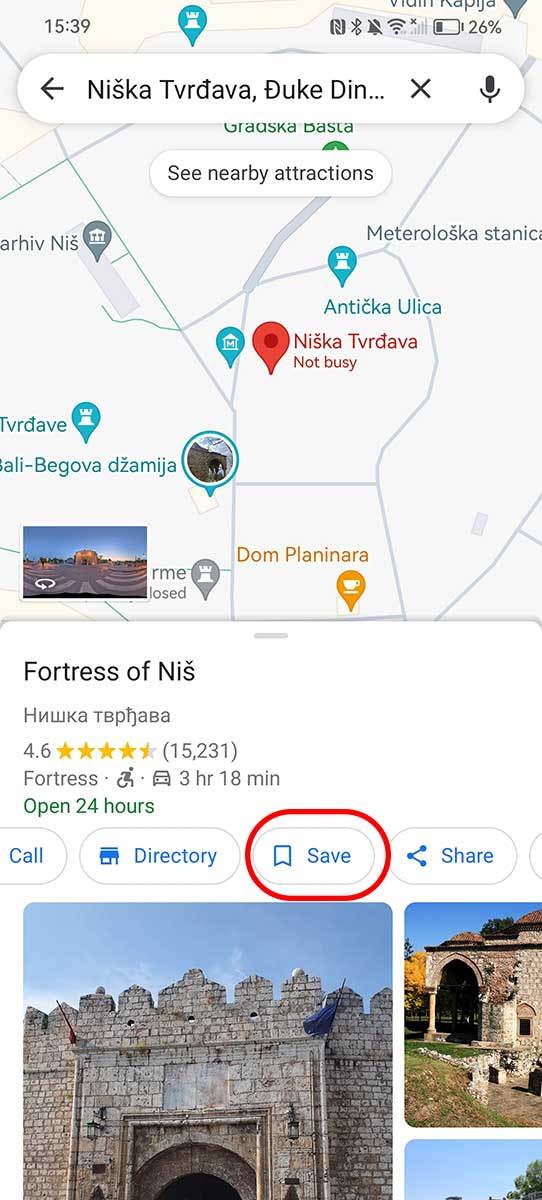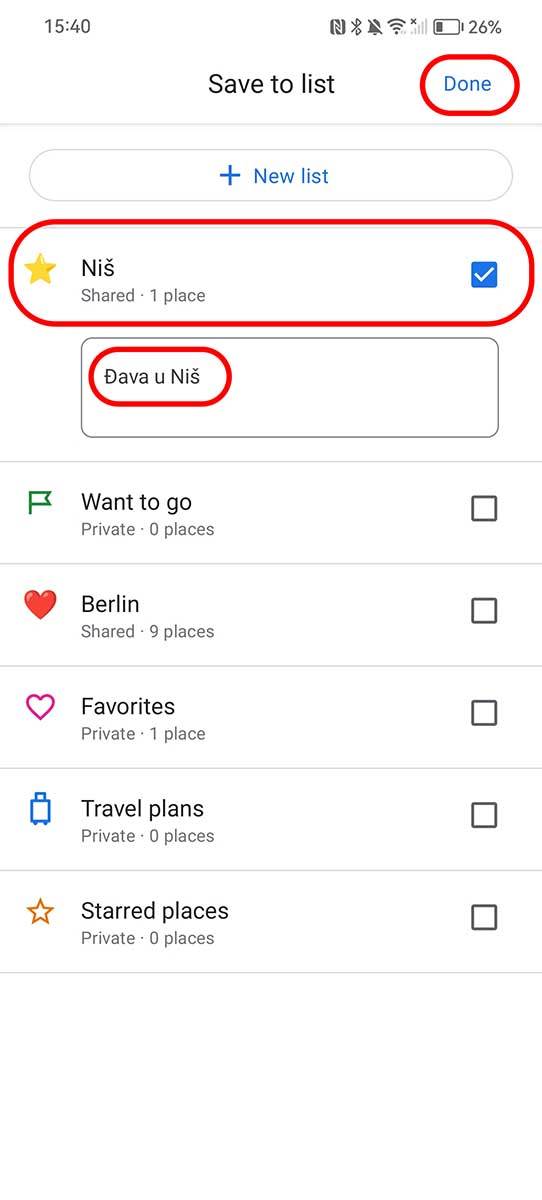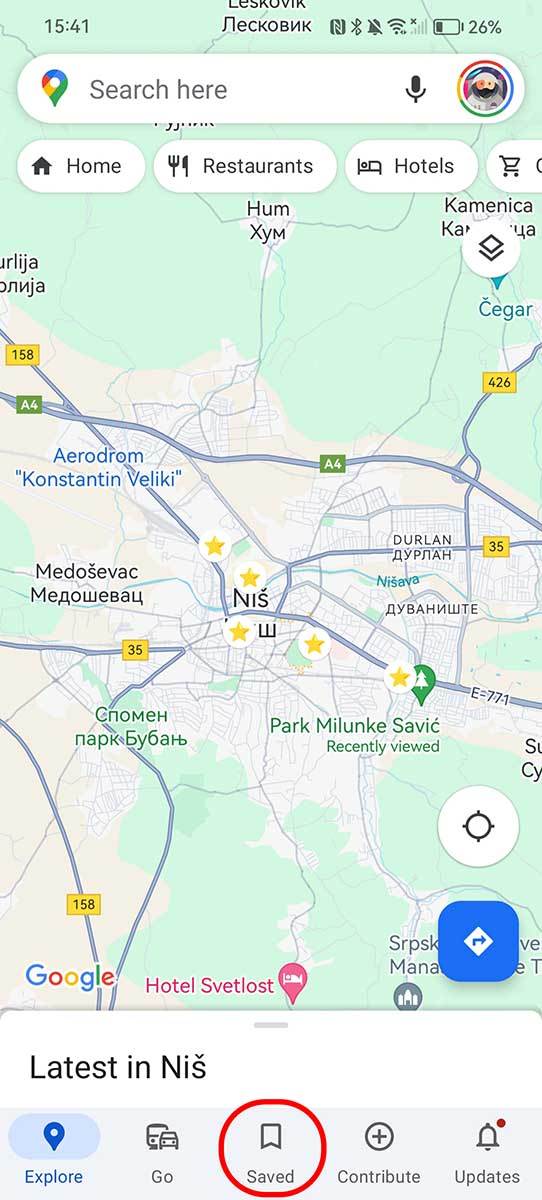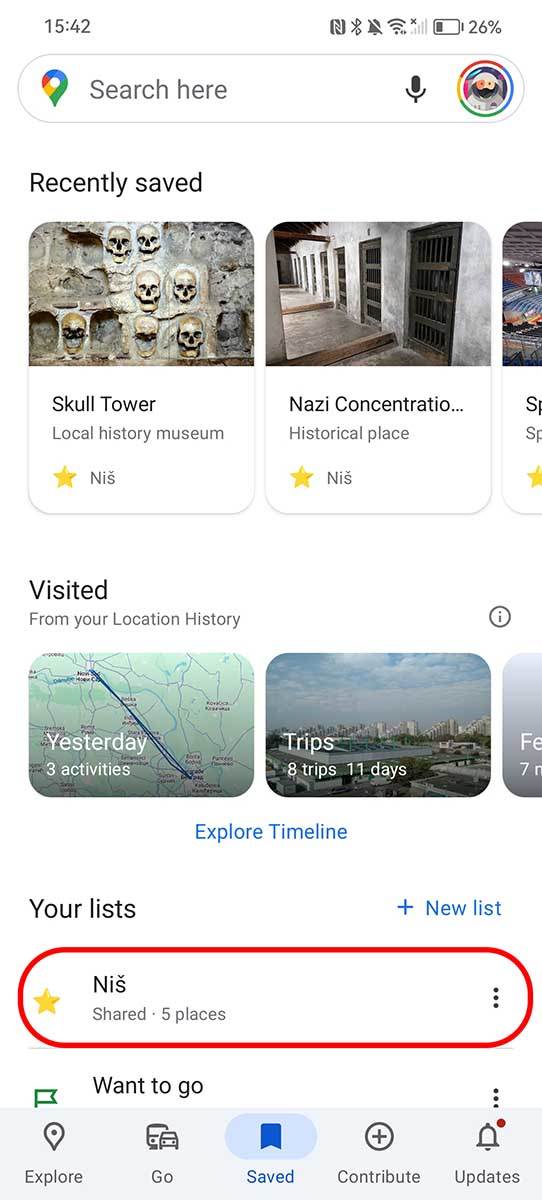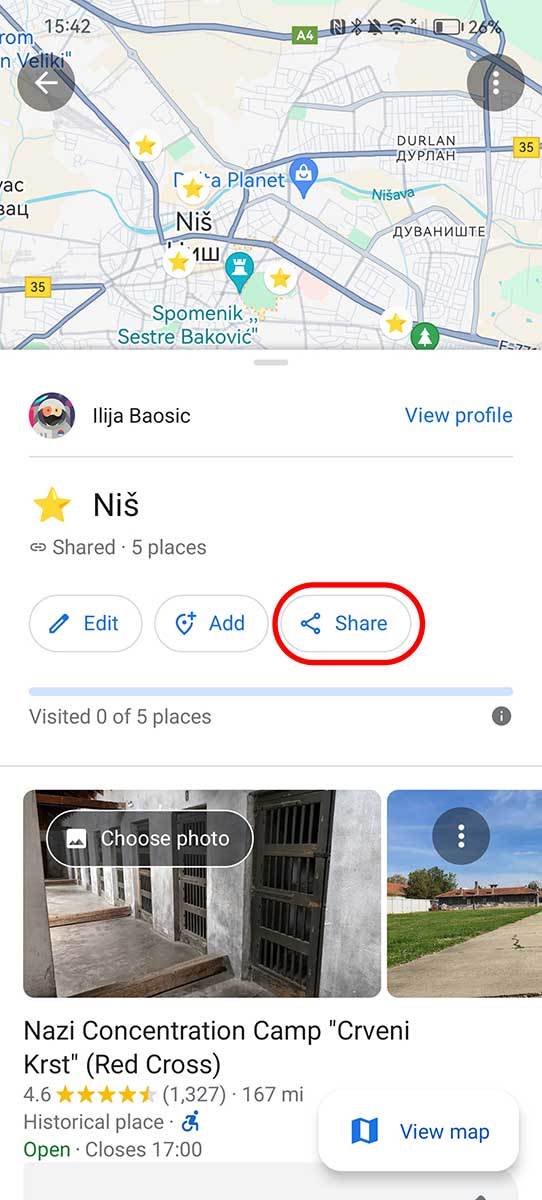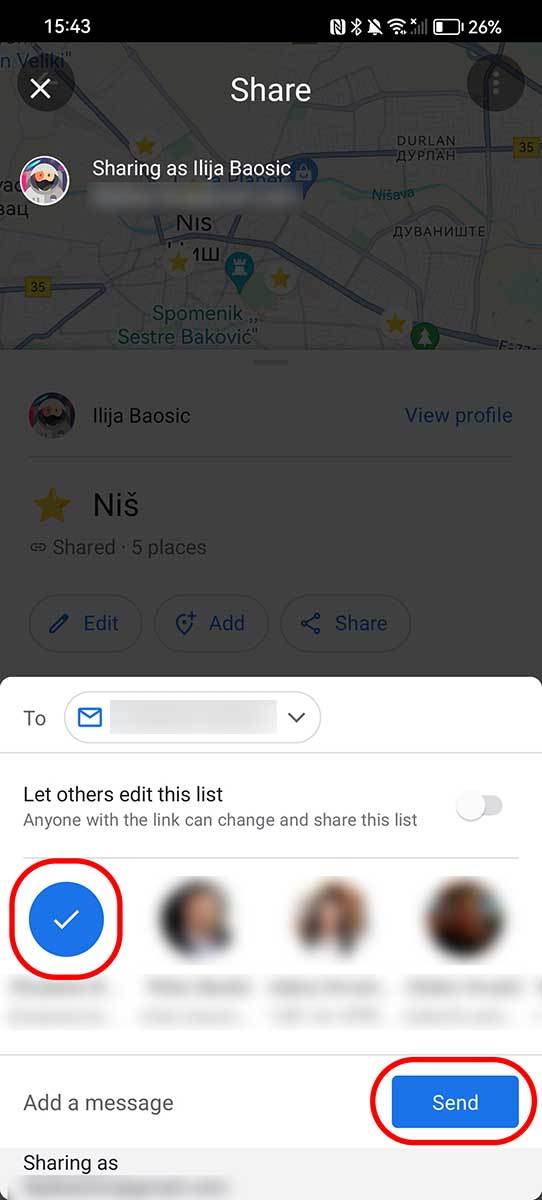Bilo da ih pravite za sopstvene potrebe ili želite da ih podelite sa prijateljima, liste u Google Maps aplikaciji mogu biti veoma korisne.
Ukoliko volite da putujete, sigurno vam se desilo da vas prijatelji koji nakon vas planiraju da posete isto mesto pitaju za savet o lokacijama koje bi trebalo obići. Možda ste vi ti koji tražite savet ili ste pročitali članak o mestima koja ne smete propustiti da vidite. U kojoj god situaciji da se nađete, nema potrebe za pravljenjem spiskova i objašnjavanje gde se tačno šta nalazi. Google Maps aplikacija poseduje ne tako poznatu, ali veoma korisnu funkciju baš za tu namenu - Liste.
Šta su Google Maps liste
Prosto rečeno, liste u Google Maps aplikaciji su skup lokacija koje ste prethodno sačuvali - nešto kao fascikla u kojoj se nalazi tačna pozicija turističkih atrakcija, muzeja, parkova ili restorana na mapi.
Aplikacija vam dozvoljava da ove liste pravite sami, ali i da koristite neke koje su unapred kreirane, poput "Omiljeno", "Označeno", "Želim da odem", "Mesta sa zvezdicom" i "Planovi putovanja".
Kako napraviti novu listu u Google Mapama
Kako biste napravili novu listu u Google Maps aplikaciji, sve što treba da uradite jeste da:
- Otvorite Google Maps aplikaciju
- Dodirnite dugme "Sačuvano" u sredini donjeg dela ekrana
- Pronađite sekciju Liste i tapnite na opciju "+ Nova lista"
- Izaberite ikonicu (kako će se sačuvane lokacije pojavljivati na mapi)
- Dajte naziv novoj listi
- Dodajte opis (opciono)
- Izaberite da li želite da lista bude privatna ili da može da se deli sa drugima
- Proces završite dodirom na "Sačuvaj" u gornjem desnom uglu ekrana
Kako dodati lokaciju u Google Maps listu
Kako biste sačuvali lokaciju u nekoj od lista koje su unapred dostupne ili koje ste sami napravili, uradite sledeće:
- Pretražite lokaciju ili prstom dodirnite željenoj lokaciji na mapi
- U novootvorenoj kartici skrolujte kroz opcije u obliku pilula i izaberite "Sačuvaj"
- Izaberite u koju listu želite da sačuvate lokaciju
- Napišite napomenu (opciono)
- Tapnite na "Gotovo" u gornjem desnom uglu ekrana
Sve lokacije koje ste sačuvali će na mapi biti prikazane ikonicom liste koju ste unapred odredili.
Kako podeliti Google Maps listu
Sada kada ste napravili listu i sačuvali lokacije u njoj, pod uslovom da ste izabrali da ista nije privatna, možete da je podelite sa prijateljima i porodicom kako biste im pomogli na njihovom putovanju. To možete učiniti u samo par koraka:
- Dodirnite dugme "Sačuvano" u sredini donjeg dela ekrana
- U sekciji "Liste" izaberite željenu listu
- Tapnite opciju "Deli"
- Dozvolite drugima da menjaju ovu listu (opciono)
- Pronađite i izaberite osobu sa kojom želite da podelite listu
- Pritisnite dugme "Pošalji"
Postanite deo SMARTLIFE zajednice na Viberu.